Содержание
Содержание статьи:
-
-
SQL-сервер не найден или недоступен, ошибки соединения с SQL-сервером
- Ошибка SQL-сервера 26
- Ошибка SQL-сервера 18456
- Не удалось запустить SQL-server — код ошибки 3417
-
Повреждена база данных
- Код ошибки SQL-сервера 945
- Код ошибки SQL-сервера 5172
- Ошибка SQL-сервера 823
- Ошибка SQL-сервера 8946
-
Другие ошибки SQL Server
- Код ошибки SQL-сервера 1814
- Код ошибки SQL-сервера 1067
- SQL-сервер запускается, но работает слишком медленно
-
SQL-сервер не найден или недоступен, ошибки соединения с SQL-сервером
SQL-сервер не найден или недоступен, ошибки соединения с SQL-сервером
- Если SQL-сервер не найден, убедитесь, что ваш экземпляр SQL-сервера действительно установлен и запущен. Для этого зайдите на компьютер, где он установлен, запустите диспетчер конфигурации SQL и проверьте, есть ли там тот экземпляр, к которому вы пытаетесь подключиться и запущен ли он. Нелишним будет также получить отчет об обнаружении компонентов SQL-серверов.
- Если вы проделали п1. и не обнаружили источник проблемы, возможно, неверно указан IP-адрес компьютера или номер порта TCP. Перепроверьте их настройки.
- Причиной того, что невозможно подключиться к SQL-серверу, также может быть сеть, убедитесь, что компьютер с SQL-сервером доступен по сети.
- Проверьте, может ли клиентское приложение, установленное на том же компьютере, что и сервер, подключиться к SQL-серверу. Запустите SQL Server Management Studio(SSMS), в диалоговом окне “Подключиться к серверу” выберите тип сервера Database Engine, укажите способ аутентификации “Аутентификация Windows”, введите имя компьютера и экземпляра SQL-сервера. Проверьте подключение.
Обратите внимание, что многие сообщения об ошибках могут быть не показаны или не содержат достаточной информации для устранения проблемы. Это сделано из соображений безопасности, чтобы при попытке взлома злоумышленники не могли получить информацию об SQL-сервере. Полные сведения содержатся в логе ошибок, который обычно хранится по адресу C:Program FilesMicrosoft SQL ServerMSSQL13.MSSQLSERVERMSSQLLogERRORLOG, или там, куда его поместил администратор системы.
Ошибка SQL-сервера 26
Одна из наиболее часто встречающихся ошибок подключения к SQL-серверу, обычно связана с тем, что в настройках SQL-сервера не разрешены или ограничены удаленные соединения. Чтобы это исправить, попробуйте:
- в SSMS в настройках SQL-сервера включите аутентификацию Windows
- для брандмауэра Windows создайте новое правило, которое разрешает подключение для всех программ и протоколов с указанного IP-адреса
- убедитесь, что запущена служба SQL Server Browser
Ошибка SQL-сервера 18456
Эта ошибка означает, что попытка подключиться к серверу не успешна из-за проблем с именем пользователя или паролем. По коду ошибки в журнале ошибок можно узнать более точную причину, чтобы устранить ее.
Не удалось запустить SQL-server — код ошибки 3417
Возникает в случае, если были изменены настройки Windows или перемещена папка с файлами MSSQL.
- зайдите в C:Program FilesMicrosoft SQLServerMSSQL.1MSSqLData — БезопасностьНастройки доступа — Учетная запись сетевой службы — добавьте учетную запись сетевой службы
- проверьте, что MDF-файл не сжимается. Если это не так, отключите “Сжимать содержимое для экономии места на диске” в свойствах файла
Иногда ни один из этих способов не помогает, это значит, что файлы БД повреждены и ее придется восстанавливать из резервной копии.
Повреждена база данных
Код ошибки SQL-сервера 945
Ошибка 945 возникает, когда БД SQL-сервера помечена как IsShutdown. Проверьте, достаточно ли места на диске, достаточно ли прав у учетной записи для операций с БД, файлы MDF и LDF не должны быть помечены “Только для чтения”.
Код ошибки SQL-сервера 5172
SQL-сервер хранит свою физическую БД в первичном файле, в котором информация разбита постранично. Первая страница содержит информацию о заголовке mdf-файла и называется страницей заголовка. Она состоит из разнообразной информации о БД, такой как размер файла, подпись и т.д. В процессе прикрепления MDF на SQL-сервере часто возникает ошибка 5172. Это в основном происходит, если MDF-файл поврежден, информация в его заголовке тоже и соответственно сложно добраться до данных. Причиной может быть вирус, аварийное выключение системы, ошибка оборудования.
Ошибка SQL-сервера 823
SQL использует API Windows для операций ввода-вывода, но кроме завершения этих операций SQL проверяет все ошибки обращений к API. Если эти обращения несовместимы с ОС, появляется ошибка 823. Сообщение об ошибке 823 означает, что существует проблема с базовым оборудованием для хранения данных или с драйвером, который находится на пути запроса ввода-вывода. Пользователи могут столкнуться с этой ошибкой, если в файловой системе есть противоречия или поврежден файл базы данных.
Ошибка SQL-сервера 8946
Основной причиной ошибки 8946 так же, как и для 5172, является повреждение заголовков страниц БД SQL вследствие сбоя питания, вирусной атаки, отказа оборудования — SQL-сервер больше не может прочесть эти страницы.
Перечисленные ошибки 945, 5172, 823, 8946 можно устранить двумя методами:
- если у вас есть свежая резервная копия базы — восстановить базу из этой копии
- можно попробовать использовать специализированное ПО, такое как SQL Recovery Tool, чтобы восстановить поврежденные файлы
Желательно определить, что именно привело к возникновению ошибок и принять меры, чтобы это не повторялось — заменить плохо работающее оборудование, повысить информационную безопасность.
Другие ошибки SQL
Код ошибки SQL-сервера 1814
SQL-сервер не может создать базу данных tempdb. Убедитесь, что на выделенном под нее диске достаточно места и что у учетной записи хватает прав для записи в указанную директорию.
Код ошибки SQL-сервера 1067
Эта ошибка может возникать по разным причинам. Наиболее часто оказывается, что повреждены или отсутствуют конфигурационные файлы, SQL-сервер обращается к поврежденным системным файлам, ошибочные данные пользователя, нет информации про лицензию. В самых тяжелых случаях придется переустанавливать SQL-сервер. Но иногда помогает восстановление поврежденных файлов или изменение настроек SQL-сервера — вы можете создать новую учетную запись в домене и использовать ее для службы MSSQL.
SQL-сервер запускается, но работает слишком медленно
Проанализируйте журнал сервера, индексы (фрагментацию), запросы, задания, возможность взаимных блокировок. Причин может быть масса.
Мы работаем с разными версиями SQL-сервера уже много лет, знакомы со всевозможными инструкциями SQL-сервера, видели самые разные варианты его настройки и использования на проектах у своих клиентов. В целом мы можем выделить четыре основных источника неполадок:
- Индексы — причина проблем номер один. Неправильные индексы, отсутствующие индексы, слишком много индексов и подобное. Чаще всего при проблеме с индексами пользователи или администраторы базы данных не получают сообщения об ошибке, они просто видят, что база работает очень медленно и докопаться до причин бывает очень нелегко
- изначально плохая архитектура сервера баз данных — ошибка, которую очень сложно и дорого исправлять на этапе, когда база уже используется
- плохой код, в котором возможны блокировки и тупиковые места
- использование конфигурации по умолчанию,
Если у вас не получается устранить ошибки сервера SQL-server самостоятельно, если они появляются снова и снова, то скорее всего в основе лежит одна из этих причин. В таком случае — если у вас произошла ошибка с SQL сервером, ваше ПО не видит SQL-сервер, либо нужно развернуть кластер SQL-серверов — вы всегда можете обратиться за консультацией и технической поддержкой к специалистам Интегруса, отправив заявку с сайта, написав на e-mail, либо позвонив в колл-центр нашей компании.
«Ошибка 1075: дочерняя служба не существует или была отмечена для удаления» проявляется у пользователей операционной системы Windows 10 после установки очередного обновления для нее. Проблема относится к дочерней службе и появляется во время попытки открытия Центра безопасности, Microsoft Exchange, Диспетчера Печати, Тем или любой другой службы.
Данная проблема может быть вызвана установкой определенного обновления, которое вызывает некорректную работу драйверов или же удалило некоторые системные компоненты по неведомой на то причине.
При появлении такой проблемы, как ошибка 1075, вам нужно найти системные компоненты, прекратившие свою работу и исправить их. Однако, обычно, получить нужную информацию о зависящей службе достаточно сложно, так как во вкладке «Зависимости» в «Службах» могут отображаться всего лишь два пустых поля, которые не предоставляют никаких сведений.
К счастью, существует достаточно простой трюк с Реестром Windows, благодаря которому можно избавиться от такой проблемы, как ошибка 1075. Следуйте нижеописанным шагам.
Ошибка 1075: способы решения
Способ №1
- Выполните Win+R→regedit→Enter.
- Пройдите путем HKEY_LOCAL_MACHINESYSTEMCurrentControlSetServicesDhcp.
- Если в колонке «Значение» будет что-то либо кроме Tcpip, Afd и NetBt, то удалите это.
- Закройте Реестр Windows и перезагрузите систему.
Способ №2
- Выполните Win+R→regedit→Enter.
- Пройдите путем HKEY_LOCAL_MACHINESYSTEMCurrentControlSetServices
- Затем выполните Win+R→services.msc→Enter.
- Найдите в списке служб ту, из-за которой возникает ошибка 1075.
- Сделайте двойной клик на эту службу, перейдите во вкладку «Общие».
- Запомните или запишите «Имя службы».
- Теперь возвращайтесь к еще открытому Реестру Windows. Найдите в директории HKEY_LOCAL_MACHINESYSTEMCurrentControlSetServices нужную вам службу, нажмите на нее правой кнопкой мыши и выберите «Экспортировать». Сохраните бэкап службы в удобное для вас место.
- Используя правую панель, найдите запись в нужной вам службе под именем «DependOnService». Нажмите на нее правой кнопкой мыши и выберите «Удалить».
- Как только вы завершите удаление, закройте Реестр Windows и перезагрузите свой компьютер.
Если эти модификации Реестра Windows не помогли вам в решении такой проблемы, как «Ошибка 1075: дочерняя служба не существует или была отмечена для удаления», то в этом случае мы рекомендуем вам выполнить простое Восстановление системы, которое перенесет вашу систему в предыдущие, более стабильное состояние.
Не запускается соединение
версия для печати* поля являются обязательными к заполнению
Фильтр
Произошла ошибка, затрагивающая NetBIOS
Ошибка640
</strong></p>
Модему не удается установить подключение на данной скорости. Уменьшите начальную скорость модема и повторите подключение. Кроме того, попробуйте выключить аппаратное и программное сжатие. См. раздел Настройка модема для подключения удаленного доступа или Отключение программного сжатия.Если подключение по-прежнему установить не удается, попробуйте добавить NWLink IPX/SPX/NetBIOS-совместимый транспортный протокол.
</ol>Серверу не удалось выделить NetBIOS-ресурсы, необходимые для поддержки этого клиента
Ошибка641
</strong></p>
Попросите системного администратора увеличить емкость ресурса сервера удаленного доступа или при помощи компонента Services in Computer Management остановите ненужные службы, такие как служба сообщений или служба сетевого DDE.
</ol>Одно из компьютерных NetBIOS-имен уже зарегистрировано в удаленной сети
Ошибка642
</strong></p></ol>Ошибка сетевого адаптера сервера
Ошибка643
</strong></p>
Сообщите об этой ошибке своему системному администратору.
</ol>Всплывающие сетевые сообщения получаться не будут
Ошибка644
</strong></p></ol>Произошла внутренняя ошибка проверки подлинности
Ошибка645
</strong></p>
Возникла внутренняя ошибка. Проверьте настройки сети на компьютере. Убедитесь, что все устройства находятся в рабочем состоянии. Для получения дополнительных сведений о диагностике неполадок в меню Пуск выберите Справка и Поддержка.
</ol>Вход в это время суток для пользователя с данной учетной записью не разрешен
Ошибка646
</strong></p>
Ваша учетная запись настроена на ограниченный доступ к сети. Если Вам нужен доступ в другое время, попросите системного администратора изменить настройки.
</ol>Учетная запись отключена
Ошибка647
</strong></p>
Учетная запись пользователя отключена. Это могло произойти при наличии повторяющихся неудачных попыток доступа, или системный администратор сам отключил учетную запись в целях безопасности. Попросите своего системного администратора, чтобы он включил вашу учетную запись в компоненте Локальные пользователи и группы.
</ol>Срок действия пароля для учетной записи истек
Ошибка648
</strong></p>
При подключении с помощью компонента Сетевые подключения у пользователя автоматически запрашивается пароль. При подключении с помощью команды rasdial можно изменить пароль, выполнив следующие действия:В — Нажмите CTRL+ALT+DEL;В -В Нажмите кнопку Смена пароля и следуйте экранным инструкциям.Если пользователь входит в группу администраторов и его пароль истекает, другой администратор должен изменить его пароль. Данный пароль самостоятельно изменить нельзя.
</ol>Учетная запись не имеет прав для дозвона
Ошибка649
</strong></p>
Учетная запись не имеет прав на подключение по одной из следующих причин:В -В В выбранном домене имеется действующая учетная запись, но нет прав удаленного доступа к сети. Обратитесь к системному администратору, чтобы он включил разрешение на удаленный доступ для вашей учетной записи пользователя или в оснастке Маршрутизация и удаленный доступ;В -В Срок действия учетной записи истек, она была отключена или заблокирована, либо для нее заблокирован удаленный доступ;В -В Попытка подключения выполняется в часы, когда вход на сервер запрещен, либо в часы, когда запрещен удаленный доступ, либо к Вашей учетной записи применяется политика, запрещающая удаленный доступ;В -В Возможно, подключение запрещено правилом идентификации звонящего. Например, для учетной записи может быть разрешено подключение только с конкретного телефонного номера.В -В Возможно, подключение к удаленному компьютеру разрешено только для локальных учетных записей;В -В Возможно, требуется протокол проверки подлинности, который не может быть согласован локальным компьютером, или локальный компьютер пытается использовать протокол, запрещенный политикой удаленного компьютера.Если в другом домене Вы имеете учетную запись с разрешением удаленного доступа, выполните следующие действия.1. Щелкните правой кнопкой мыши подключение и выберите команду Свойства.2.В На вкладке Параметры установите флажки Запрашивать имя, пароль, сертификат и т. д. и Включать домен входа в Windows.3.В На вкладке Безопасность снимите флажок Использовать автоматически имя входа и пароль из Windows (и имя домена, если существует) и нажмите кнопку OK.4.В Дважды щелкните правой кнопкой мыши подключение и выберите команду Вызвать.5.В Введите соответствующие имя пользователя, пароль и домен.
</ol>12345678…15161718
Посмотрите карту сайта
Позвоните нам:
МинскГомельМогилевГродноБрестВитебск
Напишите нам:
—> Используемые источники:
- https://integrus.ru/blog/oshibki-sql-servera.html
- https://gamesqa.ru/kompyutery/oshibka-1075-dochernyaya-sluzhba-ne-sushhestvuet-ili-byla-otmechena-dlya-udaleniya-6566/
- https://help.a1.by/faq/problems/windows_error/~csort__n124=sort~csortorder__n124=1~page__n124=5

 Ошибка 628 подключение прервано удаленным компьютером
Ошибка 628 подключение прервано удаленным компьютером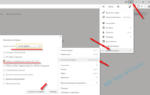 Не отображаются картинки в Яндекс.Браузере: причины и решение
Не отображаются картинки в Яндекс.Браузере: причины и решение
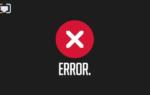 Подключение было закрыто удаленным компьютером ошибка 629
Подключение было закрыто удаленным компьютером ошибка 629
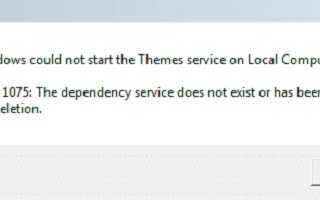
 Код ошибки 40-01 в Сбербанк Онлайн: что это такое, как исправить
Код ошибки 40-01 в Сбербанк Онлайн: что это такое, как исправить Него нужные драйверы код 31. Расшифровка кодов ошибок диспетчера устройств
Него нужные драйверы код 31. Расшифровка кодов ошибок диспетчера устройств Ошибка 691 и другие. Проблемы при подключении к интернету и способы их решения
Ошибка 691 и другие. Проблемы при подключении к интернету и способы их решения Ошибка 633 в Windows 10
Ошибка 633 в Windows 10